Fix LiveKernelEvent 141 Hardware-Fehler mit 7 getesteten Methoden
 Wenn Sie kürzlich den LiveKernelEvent 141-Fehler auf Ihrem Windows 10-Gerät erlebt haben, sind Sie hier genau richtig.
Wenn Sie kürzlich den LiveKernelEvent 141-Fehler auf Ihrem Windows 10-Gerät erlebt haben, sind Sie hier genau richtig.
In diesem Artikel werden wir überprüfen, warum dieser Fehler überhaupt auftreten kann, und versuchen, ihn mit spezialisierten Troubleshooting-Lösungen zu beheben.
Was ist LiveKernelEvent 141?
Von Anfang an müssen Sie wissen, dass der Live Kernelereignis 141-Fehler ein Hardwarefehler ist, der durch das Versagen eines PC-Komponenten ausgelöst wird.
Glücklicherweise kann dies jedoch auch durch beschädigte Treiber oder spezifische Software von Drittanbietern geschehen.
Der LiveKernelEvent 141 wird oft durch Übertaktung, RAM, NVIDIA- oder ATI-GPUs verursacht, aber unsere Leser haben das Problem auch beim Spielen, insbesondere in Warzone, festgestellt.
Was verursacht Live Kernel Event?
Der LiveKernelEvent ist ein weit verbreiteter Hardwarefehler, der je nach Manifestation und betroffenem Bauteil viele andere Formen annehmen kann.
Deshalb halten wir es für wichtig, Ihnen die häufigsten solche Probleme mitzuteilen und darauf hinzuweisen, dass die meisten davon mit den unten genannten Lösungen behoben werden können.
- LiveKernelEvent 117 – Dieses Problem tritt normalerweise aufgrund eines Ausfalls des Nvidia-Video-Treibers nvlddmkm.sys auf.
- Problemereignisname: LiveKernelEvent-Code: 141, LiveKernelEvent 141 Hardwarefehler, LiveKernelEvent 193, 124 – Das Problem wird meist durch fehlerhafte oder beschädigte Treiber verursacht, aber unsere unten genannten Lösungen helfen Ihnen, es zu beheben.
- LiveKernelEvent 1A1 – Wenn Sie diesen Fehler erhalten, ist der Schuldige das PSU, hier erfahren Sie, wie Sie PSU-Fehler in Windows beheben können.
- LiveKernelEvent 1A8 – Das Problem könnte durch den Intel Wireless-Treiber verursacht werden und tritt häufig auf HP-Laptops auf, daher sollte eine Neuinstallation des Treibers das Problem beheben.
- LiveKernelEvent 1B8 – Übertaktung und die XMP-Profile könnten die wahrscheinliche Quelle des Problems sein.
Wie auch immer, mit den richtigen Lösungen können Sie diesen Hardwarefehler 141 sowie die oben genannten mit den folgenden Schritten beheben.
Wie behebe ich den LiveKernelEvent 141-Fehler?
1. Überprüfen Sie Ihren Arbeitsspeicher
-
Klicken Sie auf die Start-Schaltfläche, geben Sie Speicher ein und klicken Sie auf Als Administrator ausführen, um das Windows-Speicherdiagnosetool mit vollen Rechten zu starten.
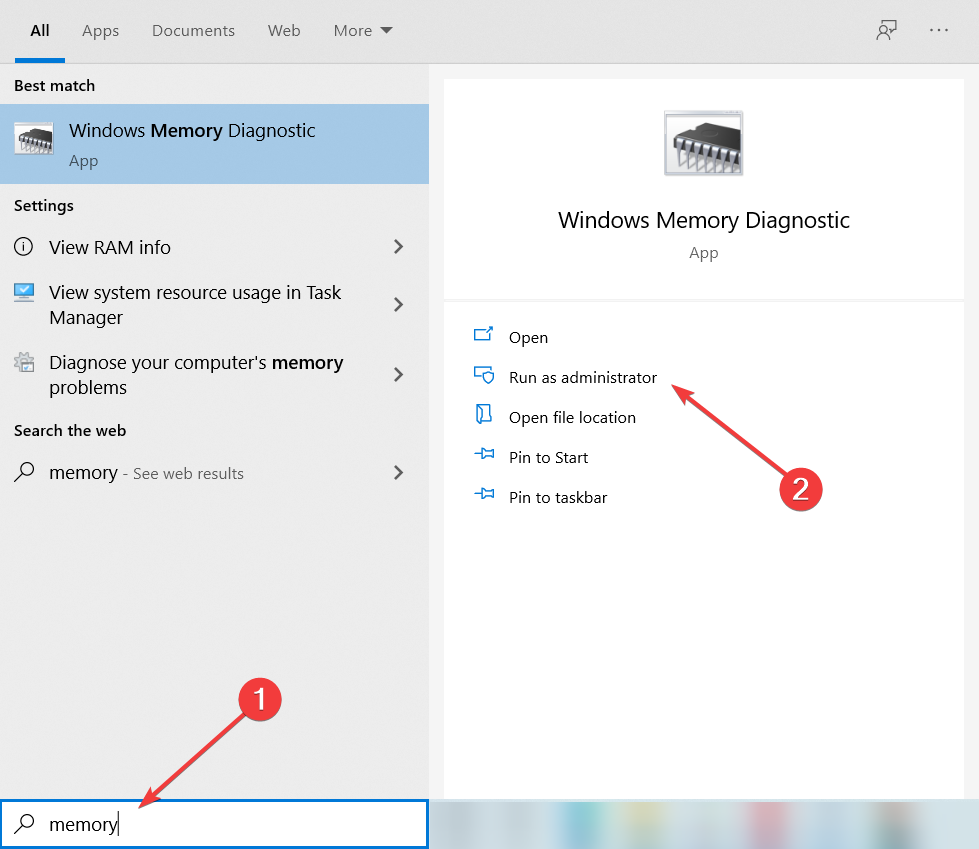
-
Klicken Sie nun auf die erste Option, Jetzt neu starten und nach Problemen suchen.
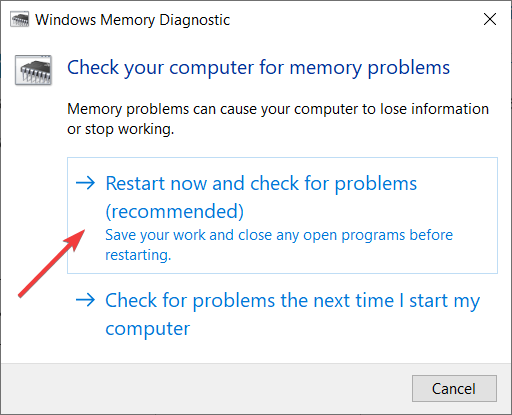
- Nach dem Neustart führt das System eine Diagnose Ihrer RAM-Module durch und findet mögliche Probleme. Leider müssen Sie die beschädigten Module ersetzen, falls vorhanden.
Eines oder mehrere RAM-Module können für den Windows-Hardwarefehlercode 141 verantwortlich sein.
Wenn Sie kürzlich den LiveKernelEvent-Code 141 auf Ihrem Windows-Gerät erlebt haben, wäre der erste Schritt, die Integrität des Speichers mit dem oben beschriebenen Windows-Speicherdiagnosetool zu überprüfen. Dies hilft auch bei LiveKernelEvent-Code 1a1.
Sollten Sie feststellen, dass der RAM einwandfrei funktioniert, könnten Sie dennoch einen der besten RAM-Reiniger und -Optimierer ausprobieren, der Ihnen hilft, einen schnelleren Windows 10-PC zu erhalten und zukünftige LiveKernelEvent-Hardwarefehler zu vermeiden.
2. Führen Sie DISM- und SFC-Scans aus
Es ist sehr wahrscheinlich, den LiveKernelEvent-Fehlercode mit den detaillierten Schritten in der Eingabeaufforderung zu beheben, die Ihnen hilft, beschädigte Dateien oder unerwünschte Programme von Ihrem Betriebssystem zu erkennen und zu entfernen.
-
Klicken Sie auf die Start-Schaltfläche, geben Sie cmd ein und wählen Sie Als Administrator ausführen, um die Eingabeaufforderung mit vollen Rechten zu öffnen.
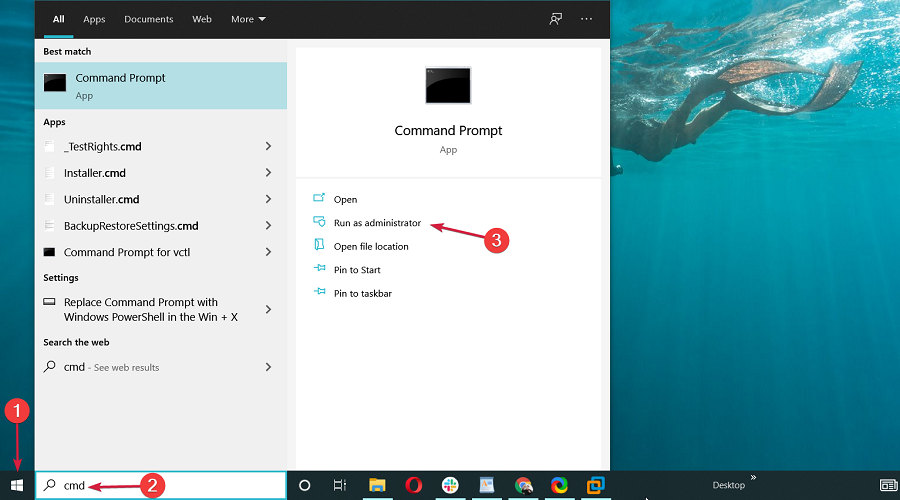
-
Geben Sie in der Eingabezeile den folgenden Befehl ein und drücken Sie die Eingabetaste:
sfc /scannow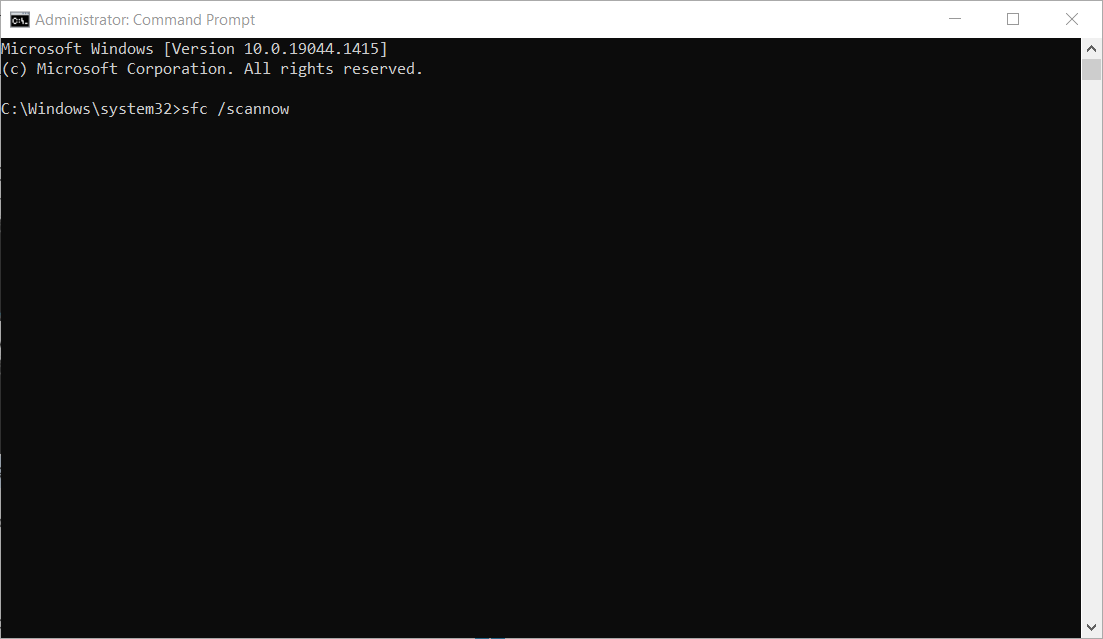
-
Nachdem es abgeschlossen ist, geben Sie den folgenden Befehl ein und drücken Sie nach jedem Befehl die Eingabetaste:
DISM /online /Cleanup-Image /ScanHealthDISM /Online /Cleanup-Image /RestoreHealth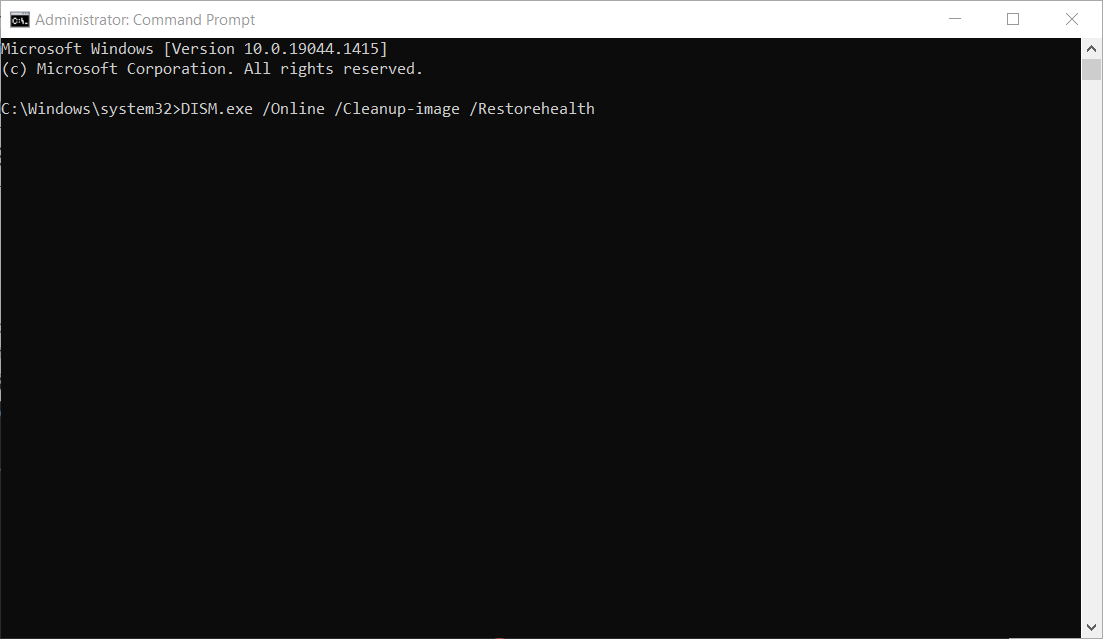
- Wenn das Verfahren beendet ist, starten Sie Ihren PC neu und überprüfen Sie, ob der Hardwarefehlercode 141 weiterhin besteht.
Falls dies den Kernel 141-Fehler nicht behoben hat, empfehlen wir, ein zuverlässiges Reparaturprogramm auszuprobieren, das fortschrittlicher ist und verschiedene PC-Probleme beheben kann.
Das Ausführen dieser Scans kann Ihnen auch helfen, ähnliche Probleme wie LiveKernelEvent 144 zu beheben. Um mehr über diesen Fehler zu erfahren, lesen Sie diesen Leitfaden.
3. Schalten Sie die GPU-Übertaktung aus oder deinstallieren Sie die Übertaktungssoftware
-
Drücken Sie die Start-Schaltfläche und wählen Sie Einstellungen aus dem Menü.
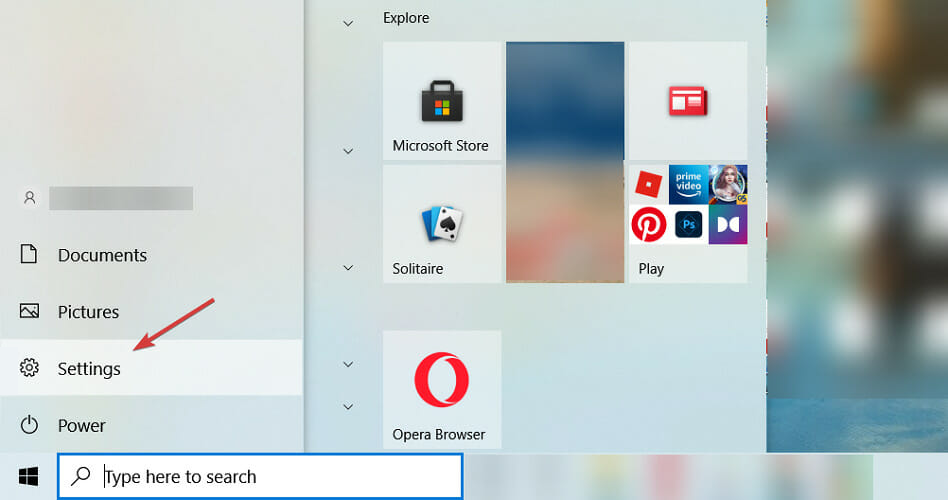
-
Klicken Sie nun auf Apps.
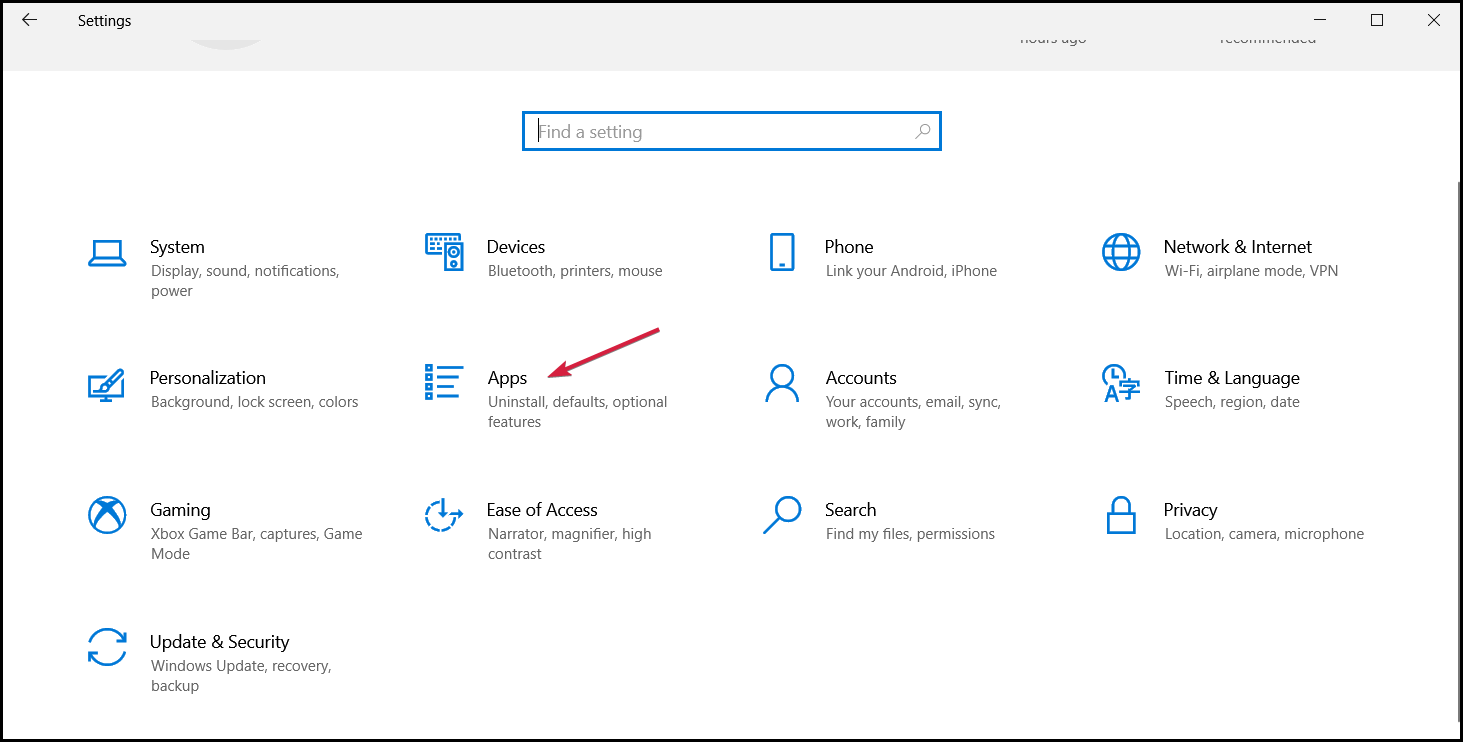
-
Suchen Sie die Übertaktungssoftware, die Sie verwenden, klicken Sie darauf und drücken Sie die Schaltfläche Deinstallieren.
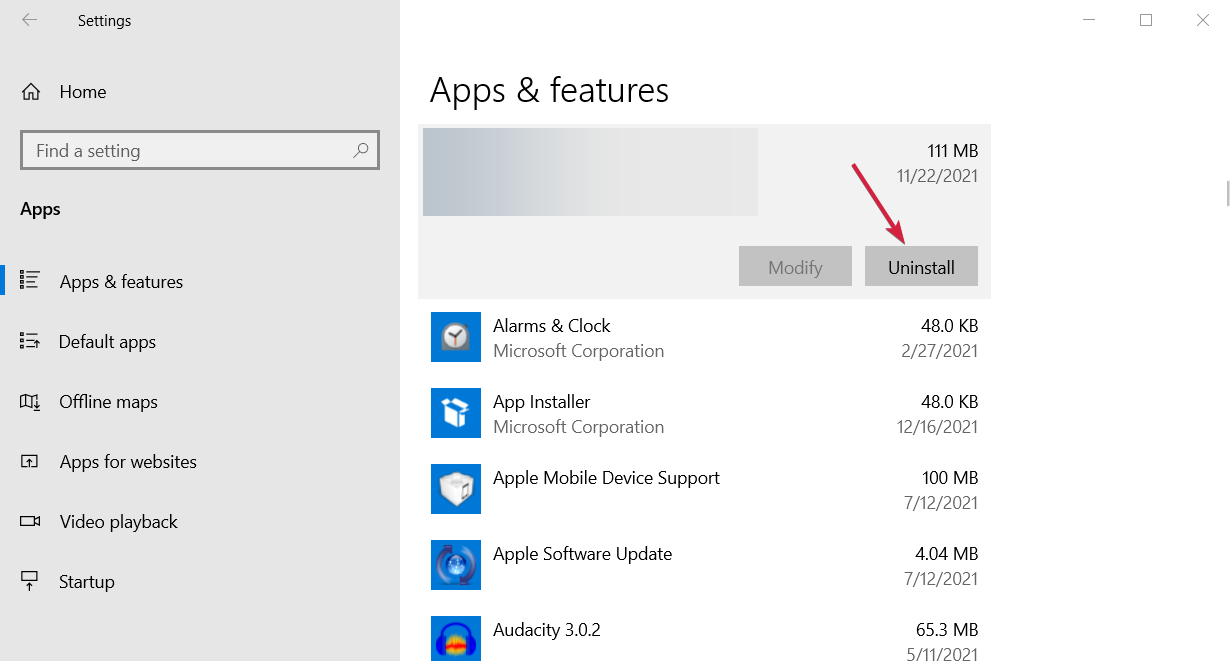
- Folgen Sie dem Verfahren für eine vollständige Deinstallation.
Wenn Sie Ihre GPU oder Ihre CPU übertaktet haben, könnte etwas schiefgegangen sein, was den Fehlercode 141 ausgelöst hat.
Die logische Lösung besteht darin, die App, die Sie zum Übertakten verwenden, zu optimieren und den Prozess zu stoppen. Wenn das nicht funktioniert, versuchen Sie, sie mit den obigen Schritten zu deinstallieren.
Wenn die Übertaktung auf BIOS-Ebene durchgeführt wird, müssen Sie die Einstellungen von dort aus ändern. Wenn Sie nicht wissen, wie das geht, wird Ihnen unser Leitfaden zum Zugriff auf das BIOS eines Windows 7, 10, 11-PCs definitiv helfen. Erfahren Sie mehr zu diesem Thema
- Microsoft ersetzt JScript durch JScript9Legacy für bessere Sicherheit in Windows 11
- Windows 11 Build 27898 fügt kleine Taskleistensymbole, schnelle Wiederherstellung, intelligenteres Teilen hinzu
4. Deinstallieren Sie die Grafiktreiber und installieren Sie sie erneut
-
Um den Hardwarefehler LiveKernelEvent 141 zu beheben, klicken Sie mit der rechten Maustaste auf die Start-Schaltfläche, geben Sie Geräte-Manager ein und wählen Sie die App aus der Liste aus.
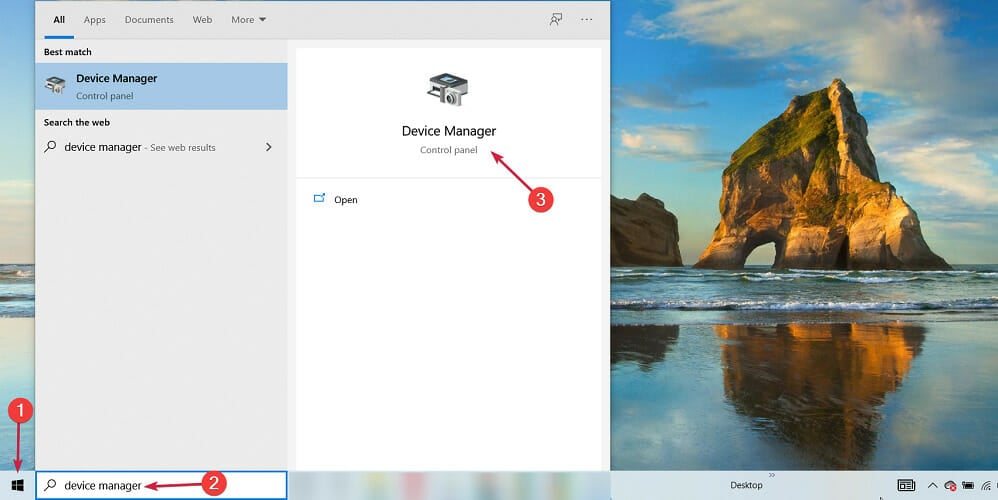
-
Suchen Sie den Grafiktreiber im Abschnitt Grafikadapter, klicken Sie mit der rechten Maustaste darauf und wählen Sie Gerät deinstallieren.
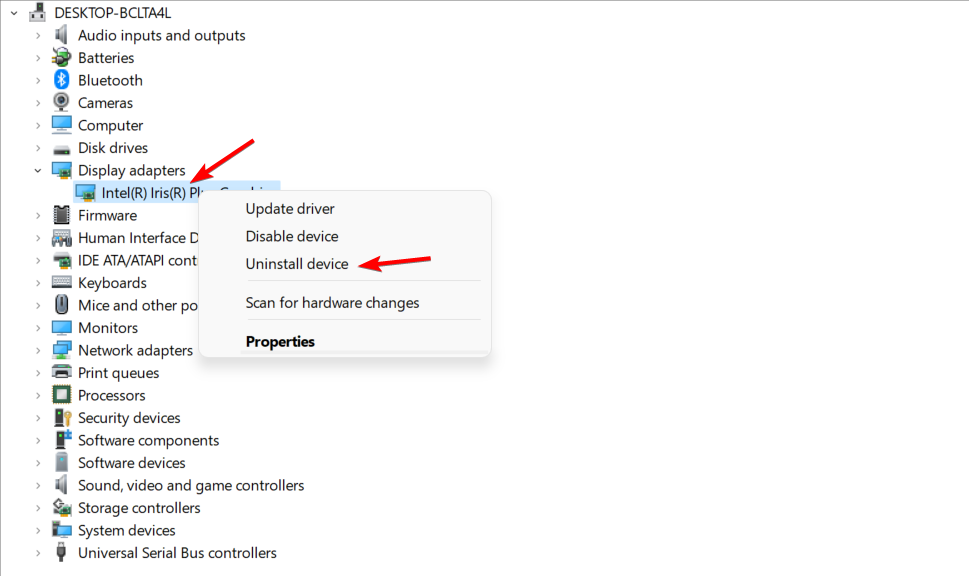
- Nun haben Sie die Wahl zwischen dem Neustart Ihres Geräts, wobei das System den Treiber automatisch ersetzt, oder Sie können zur Support-Seite des Herstellers gehen und den richtigen Treiber herunterladen.
Wenn Sie nach der Anwendung der oben genannten Schritte immer noch den LiveKernelEvent 141 Hardwarefehler haben, sollten Sie die Grafiktreiber neu installieren.
5. Trennen Sie externe Geräte
Da es möglicherweise einen Konflikt zwischen bestimmten Treibern im Windows 10-System gibt, sollten Sie den Troubleshooting-Prozess beginnen, indem Sie die Peripheriegeräte trennen. Tun Sie dies und überprüfen Sie, ob das Problem weiterhin besteht.
Anschließend können Sie Ihre externen Geräte wieder anschließen, aber dabei auch alle zugehörigen Treiber von Grund auf neu installieren.
Wenn nötig, gehen Sie zuerst zum Geräte-Manager und deinstallieren Sie diese Treiber (drücken Sie die Tasten Win + X, klicken Sie auf Geräte-Manager und wählen Sie die Treiber aus, die deinstalliert werden müssen).
Wenn Sie die Treiber vollständig von Ihrem Windows 10-PC entfernen möchten, sollten Sie einen Deinstaller verwenden. Schauen Sie sich unsere Liste der besten Deinstallationssoftware an, die derzeit verfügbar ist, und beheben Sie das Kernelereignis 141-Problem.
6. Wenden Sie Windows 10-Updates an, die auf Ihre Genehmigung warten
-
Drücken Sie die Tastenkombination Win + I und klicken Sie unter System Einstellungen auf Update & Sicherheit.
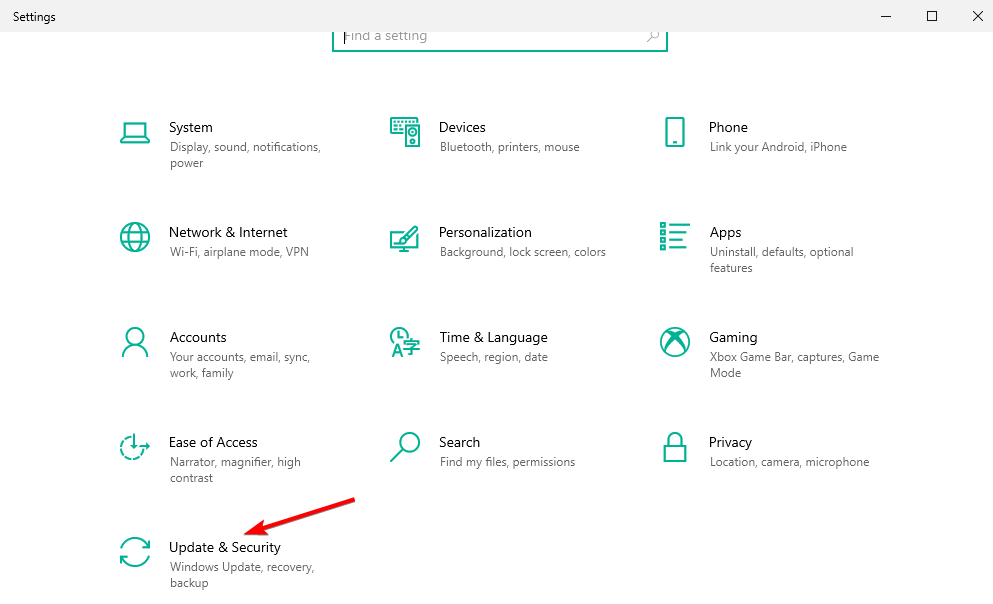
- Im sich öffnenden Fenster sollten Sie unter Windows Update nach möglichen Updates suchen können.
- Hinweis: Wenn ein Update bereits verfügbar ist, wird es automatisch angezeigt.
- Stimmen Sie dem Aktualisierungsprozess zu und warten Sie einfach, während der neue Firmware-Patch installiert wird. Am Ende starten Sie Ihr Windows 10-Gerät neu.
Wenn Ihr System nicht mit den neuesten verfügbaren Updates läuft, könnten Sie das Live Kernelereignis 141 in Warzone erhalten. Überprüfen Sie also, ob Updates auf Ihre Genehmigung im Hintergrund warten.
In einigen Fällen können Sie Ihr System nicht aktualisieren, da keine Schaltfläche „Update prüfen“ vorhanden ist. Wir haben einen Leitfaden dazu, was zu tun ist, wenn die Schaltfläche „Updates prüfen“ fehlt, also keine Panik.
7. Initiieren Sie einen sauberen Boot
-
Drücken Sie Win + R und geben Sie im geöffneten Dialogfeld Ausführenmsconfig ein.
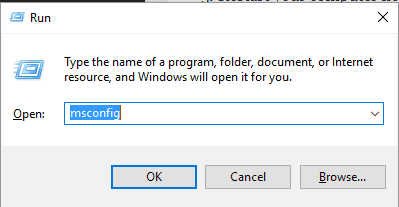
- Unter Systemkonfiguration wählen Sie die Registerkarte Allgemein.
- Suchen Sie den Eintrag Selektiver Start und deaktivieren Sie die Option Startobjekte laden.
-
Gehen Sie zur Registerkarte Dienste und klicken Sie auf das Kontrollkästchen Alle Microsoft-Dienste ausblenden und klicken Sie auf Alle deaktivieren.
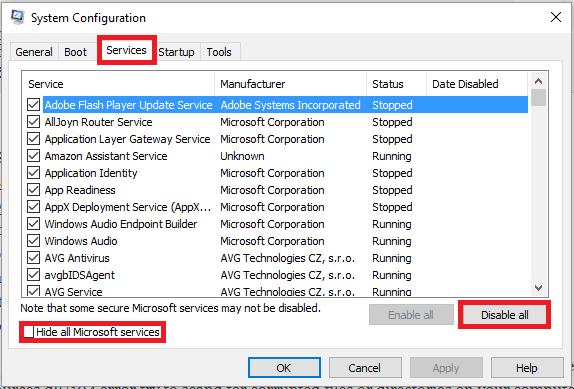
-
Gehen Sie als Nächstes zur Startup-Registerkarte und klicken Sie auf den Link Task-Manager öffnen.
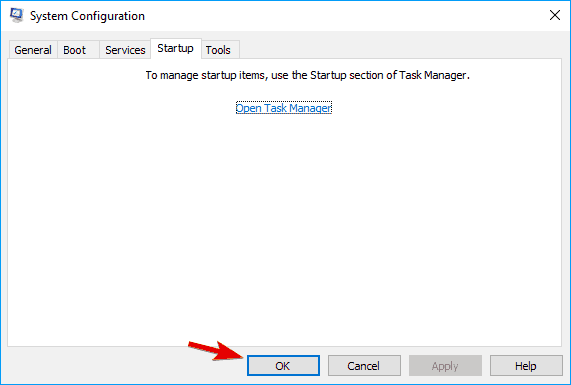
- Deaktivieren Sie im Task-Manager alle Startup-Programme. Speichern Sie Ihre Änderungen und schließen Sie diese Fenster.
- Starten Sie Ihr Windows 10-System neu.
Wenn eine Drittanbieter-App den Live Kernelereignis 141 Nvidia-Fehler verursacht hat, können Sie nun Softwarekonflikte beseitigen, die auftreten, wenn Sie ein Programm oder ein Update installieren oder wenn Sie einen Prozess verwenden, der nicht mit dem Windows 10-Betriebssystem kompatibel ist.
Sie können damit beginnen, alle unnötigen Startup-Apps in Windows zu entfernen. Dadurch wird verhindert, dass die Drittanbieter-App wieder auftritt.
Wie behebe ich den LiveKernelEvent 141-Fehler in Windows 11?
- Drücken Sie Windows + X und wählen Sie Geräte-Manager aus dem Schnellmenü aus.
-
Navigieren Sie hier zum Abschnitt Grafikadapter, klicken Sie mit der rechten Maustaste auf den installierten Treiber und wählen Sie Treiber aktualisieren.
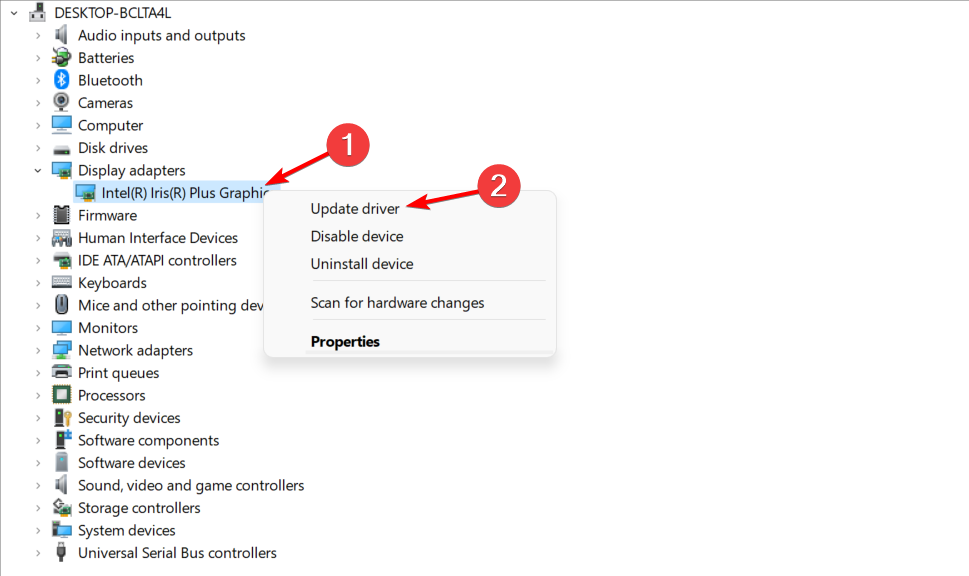
Das Aktualisieren Ihres Grafiktreibers wird den Live Kernel Event 141-Fehler in Windows 11 beheben. Beachten Sie, dass Sie Ihre Treiber auf dem neuesten Stand halten müssen, um einen gut funktionierenden Computer zu haben.
Wie wird LiveKernelEvent diagnostiziert?
Das Problem LiveKernelEvent-Code: 141 ist am häufigsten mit der Grafikverarbeitungseinheit (GPU) des betroffenen Geräts verbunden.
Das Deinstallieren des Grafiktreibers und anschließende Installieren einer aktuellen Kopie des Programms ist die einfachste Lösung für dieses Problem.
Ist Live Kernel Event 141 ein Hardwarefehler?
Das Live Kernelereignis 141 ist ein Hardwarefehler, der normalerweise durch fehlerhafte Treiber verursacht wird. Dieses Problem kann auch durch Probleme mit PC-Komponenten entstehen.
Daher ist es wichtig, die Schritte in diesem Leitfaden zu befolgen, um Ihre Hardwarekomponenten zu prüfen.
Das sind also die Troubleshooting-Lösungen, die angewendet werden können, um den Windows 10/11 Live Kernel Event 141-Fehler zu beheben, vorausgesetzt, dass es kein Problem mit Ihrer Hardware gab, das dazu führte, dass Windows nicht mehr ordnungsgemäß funktioniert.
Das ist nicht der einzige Fehler, den Sie vermeiden können, und wir haben auch LiveKernelEvent-Code 1a8 und 1b8 in einem unserer anderen Leitfäden behandelt.
Wenn Sie es geschafft haben, dieses Problem mit einer anderen Methode zu beheben, teilen Sie uns Ihre Erfahrungen mit – wir werden dieses Tutorial entsprechend aktualisieren und Ihnen die Anerkennung für die Bereitstellung zusätzlicher Lösungen geben.
Sie können uns schnell über den Kommentarbereich unten kontaktieren. Vielen Dank fürs Lesen!













